很多用户知道电脑系统都是有个虚拟键盘的,使用电脑不用键盘,可以用鼠标操做来进行打字。如果键盘坏了,又没其他的键盘。只要打开软键盘就可以应急措施。那么这个软键盘如何打开呢?下面,小编跟大家分享打开电脑软键盘的经验。
在使用电脑过程中遇到键盘不灵的情况,而现实用户却很需要使用键盘,没办法,只能使用鼠标来控制电脑,使用电脑系统的软键盘了。通常对于用户来说,它藏的位置比较不容易查找,下面,小编教大伙怎么打开电脑软键盘。
电脑软键盘怎么打开
选择”开始“——“所有程序”——“附件”,选择“运行”,
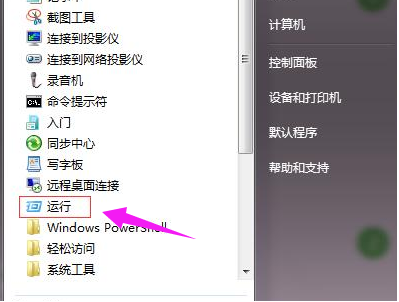
打开软键盘电脑图解1
出现运行对话框。
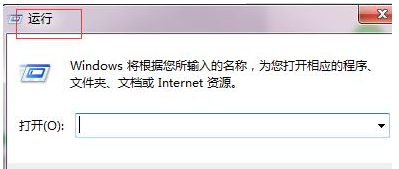
电脑软键盘电脑图解2
在运行对话框中输入”OSK“——”确定"
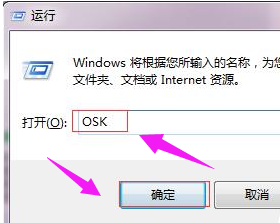
电脑软键盘电脑图解3
确定之后1分钟左右将出现软键盘。

软键盘电脑图解4
以上就是打开电脑软键盘的经验。